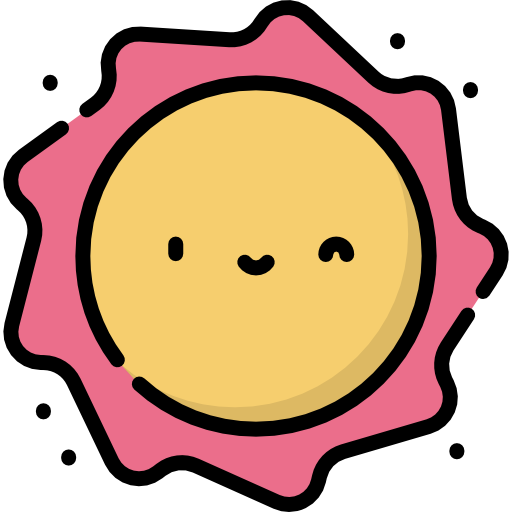Cursor 基本使用
更新: 7/1/2025 字数: 0 字 时长: 0 分钟
Cursor 是一款专为 AI 编程而构建的代码编辑器,它将 AI 助手集成到编辑器中,提供智能的代码补全、建议和解释,帮助开发者提高编码效率和代码质量。
从 VSCode 迁移到 Cursor
设置中文
方法和 VSCode 一模一样:
- 键盘组合键
Ctrl + Shift + X进入扩展页面,输入 Chinese - 安装 Chinese (Simplified) Language Pack
- 重启 Cursor 使语言包生效
修改活动栏布局
Cursor 的活动栏默认是水平的,可以通过以下步骤修改为垂直布局:
- 按
Ctrl + ,打开设置 - 搜索
workbench.activityBar.orientation - 将值设置为
vertical
设置迁移
如果你之前使用 VSCode,可以直接迁移设置文件:
- VSCode 目录:
%USERPROFILE%\AppData\Roaming\Code\User - Cursor 目录:
%USERPROFILE%\AppData\Roaming\Cursor\User
需要迁移的文件:
settings.json:编辑器设置keybindings.json:快捷键配置snippets/:代码片段
扩展迁移
- 找到 VSCode 的插件安装目录:
%USERPROFILE%\.vscode\extensions - 复制整个 extensions 目录
- 粘贴到 Cursor 的插件目录:
%USERPROFILE%\.cursor\extensions - 重启 Cursor,等待插件加载完成
Cursor 使用技巧
AI 快捷键
Ctrl + K:在当前位置插入 AI 生成的代码Ctrl + I:智能编辑选中的代码(内联提示)Ctrl + Shift + I:在侧边栏打开智能编辑面板Ctrl + L:打开 AI 聊天面板
AI 聊天上下文
在 AI 对话框中使用 @ 命令可以提供更多上下文:
@Files:分析指定文件@Folders:分析整个文件夹@Code:分析选中的代码@Docs:查询第三方文档@Git:分析 Git 历史@Codebase:分析整个项目@Web:访问网络资源@Chat:引用历史对话@Definitions:查看代码定义
提示词库
访问 Cursor Directory 可以找到丰富的 AI 提示词模板。
忽略文件配置
通过 .cursorignore 文件可以设置需要忽略的文件和文件夹,避免 AI 分析不必要的内容。详细说明请参考官方文档。